Тестик
Версия статьи от 5-12-2012. Для перехода на версию статьи, соответствующую используемой Вами версии программы, нажмите ссылку в таблице
|
Более ранние версии: |
Содержание
- 1 Квоты
- 2 Объект квотирования
- 3 Типы квот
- 4 Порядок использования квот в автоматическом режиме
- 5 Зависимость статуса услуги от состояния места в квоте
- 6 Экран «Sale Services»
- 7 Описание полей фильтров
- 8 Описание таблицы с квотами
- 9 Создание квоты
- 10 Расширение объекта квотирования
- 11 Копирование записей
- 12 Импорт записей
- 13 Удаление квот
- 14 Изменение числа мест в квоте
- 15 Изменение релиз-периода
- 16 Остановка продаж («Stop-Sale»)
- 17 Информация об остановке продаж в отелях (Hotel stop sale info)
- 18 Описание экрана Stop-Sale list
Квоты
ПК «Мастер-Interlook» позволяет вносить квоты на услугу проживания. Имеется возможность вносить квоты на одну и ту же услугу, предоставляемую разными партнерами, распределять квоту на одну и ту же услугу между покупателями (туроператорами).
Чтобы войти в режим работы с квотами, в главном меню программы выберите Quotas → Sale service. Для раскрытия в режиме просмотра информации необходимо установить признак Expand all и нажать кнопку ![]() Refresh.
Refresh.
По умолчанию данный признак снят.
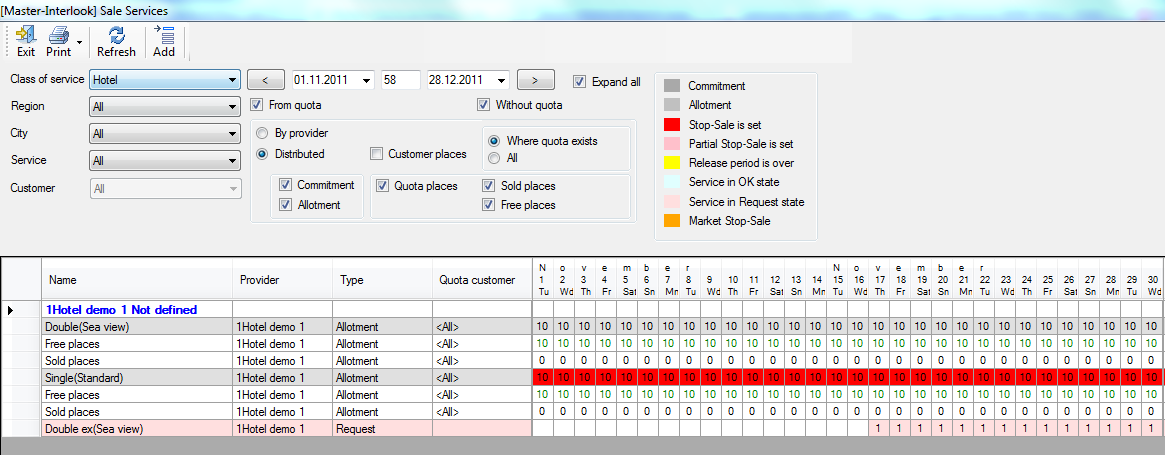
Внимание! Перед установкой признака Expand all необходимо выбрать параметры фильтрации - иначе при наличии большого объема информации по квотированию загрузка экрана может занять длительное время
Объект квотирования
На момент создания данной статьи в ПК «Мастер-Interlook» квотируемой является только услуга проживания в отеле (Hotel).
Объект квотирования представляет собой набор описаний (параметров) квотируемых услуг.
Для услуги Hotel квоты могут быть:
- на любое проживание в конкретной гостинице;
- на конкретный тип, или несколько типов номеров, всех категорий в конкретной гостинице;
- на все типы номеров конкретной категории (или нескольких) в конкретной гостинице;
- на конкретный тип номера, или несколько типов номеров, конкретной категории (или нескольких) в конкретной гостинице.
Типы квот
При заведении квоты на услугу указывается тип квоты (Quota type). Квоты делятся на два типа - Allotment и Commitment:
- Allotment – это мягкая квота, своего рода бронь. От нее можно отказаться за определенный период до срока. Нужно подтверждать покупку за определенный срок, который обычно называют релиз-периодом. На данный тип квоты может быть выставлена остановка продаж как через интерфейс экрана Stop Sale List так и через интерфейс экрана Sale service
- Commitment – жесткая, полностью выкупаемая квота, продаваемая в дальнейшем оператору по своему усмотрению. На данный тип квоты может быть выставлена остановка продаж толко через интерфейс экрана Stop Sale List. В общем случае на квоту типа Commitment в программе нельзя выставить остановку продаж (порядок выставления остановки продаж на ту типа Commitment описан далее в пункте Остановка продаж («Stop-Sale»)).
Квоты типа Allotment с разными релиз-периодами будут отображаться разными строками.
В экране Sale Services квоты типа Commitment по умолчанию отображаются темно-серым цветом, квоты типа Allotment – светло-серым.
Порядок использования квот в автоматическом режиме
Стандартный режим
При бронировании услуг выбор квот разных типов осуществляется в следующем порядке: в первую очередь снимаются квоты того типа, который задан для данного отеля (в справочнике Partners для партнера с признаком Hotel в поле Quotes type), если тип квоты для отеля не указан, то в первую очередь будет сниматься квота типа Commitment.
При бронировании услуг туроператором в первую очередь выбираются квоты этого туроператора (квоты, выделенные из общей, именно этому туроператору). Если квота, туроператора закончилась, то будет выбираться общая квота.
При отсутствии квоты хотя бы в один из дней, попадающий в период проживания, услуга проживания (на весь период) встает на запрос (Request).
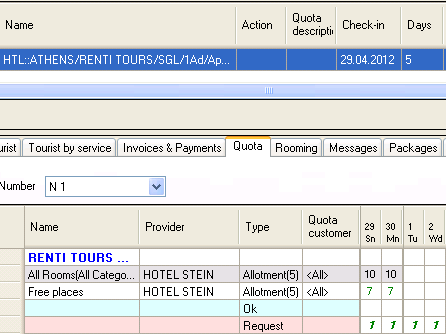
Внимание! В случае наличия доступных квот на часть комнат из услуги (например, если в услуге две комнаты, а доступны квоты только для одной) на квоту садится та часть комнат по которым есть квота - остальные становятся на Request. При этом общий статус услуги становится Wait
С использованием настройки "Allow to take from free-sale when tour-operator's quota ended"
Подробнее см.Allow to take from free-sale when tour-operator's quota ended.
Внимание, при установке данной настройки меняется приоритет взятия квоты:если в настройках отеля стоит приоритет, например по квоте типа Commitment и есть две квоты на один период Allotment и Commitment, причем из Allotment выделена квота туроператору то при бронировании услуги в указанный период для данного туроператора будет взята квота туроператора(т.е. Allotment, несмотря на приоритет отеля). В случае, если настройка отключена, будет взята квота типа Commitment (т.е. по приоритету отеля).
Зависимость статуса услуги от состояния места в квоте
В случае посадки услуги целиком (на всю продолжительность услуги) в квоту статус услуги становится Confirmed.
Если происходит изменение статуса услуги c Confirmed на Wait все места переходят в состояние Request. Если происходит изменений статуса услуги c Wait на Confirmed все места переходят в состояние ОК.
В случае посадки услуги целиком (на всю продолжительность услуги) в квоту, а затем перевода всей или части мест на ОК статус услуги остается Confirmed.
В случае посадки услуги целиком (на всю продолжительность услуги) в квоту, а затем перевода всей или части мест на Request статус услуги меняется на Wait.
В случае изменения статуса услуги на NotConfirmed услуга перестает фигурировать в отображении загрузки по квотам (например на вкладке Quota экрана Reservations).
Экран «Sale Services»
В экране Sale Service можно получить информацию:
- о квотах на услугу;
- квотах, выделенных туроператору;
- о количестве свободных и проданных мест;
- услугах, находящихся на запросе;
- услугах, подтвержденных вне квоты;
- информацию об остановке продаж на квотируюмую услугу;
- информацию об истекших релиз-периодах.
Экран Sale Services функционально поделен на части:
- Панель инструментов;
- Фильтры для отбора данных;
- Таблица со списком квот по выбранной услуге.
Описание полей фильтров
На данном этапе разработки программы квоты можно завести только для услуги проживания, поэтому в поле фильтра Class of service доступна толька эта услуга - Hotel. Выберите регион, город, услугу и, если необходимо, покупателя услуг.
Фильтр по покупателю услуги Customer доступен, только если включен режим отображения квот, выделенных покупателю услуги – Customer places.
В фильтре по датам числовое поле между полями с датами задаёт период времени, на который будут отображаться данные. Кнопками со стрелками («вперёд/назад») осуществляется сдвиг периода на неделю.
Опция Expand all позволяет в таблице отобразить детализацию по всем услугам, попавшим в отбор.
В экране имеется возможность переключиться в режим просмотра данных по поставщикам: переключатель в положении By provider. В этом режиме отображаются суммарные данные по квотам, предоставленным поставщиками. В этом режиме также становится доступно удаление квоты.
По умолчанию включен режим отображения распределенных квот: переключатель в положении Distributed. В этом режиме, чтобы просмотреть данные по квотам, распределенным туроператорам, необходимо отметить признаком Customer places.
Функция Quota places отключает отображение общего количества квот на услугу. При включении признака Quota places отображается строка с кол-вом комнат на квоте.Отключение этого признака позволяет посмотреть, например, только проданные или свободные места по квоте.
Чтобы получить информацию о свободных и проданных местах необходимо отметить признаком Free places, Sold places соответственно.
Фильтры Commitment и Allotment позволяют настроить в экране вывод информации о квотах только выбранного типа.
Фильтр From quota выводит информацию о квотах по услуге: количестве свободных/проданных мест, остановке продаж и наступивших релиз-периодах.При снятии аднного признака становится недоступной установка фильтров по квотам в нижней части группы фильтров. Фильтр Without quota добавляет информацию об услугах, подтвержденных вне квоты и находящиеся на запросе.
Переключатель в положении All позволяет отобразить как услуги, на которые квота заведена, так и те, на которые квота не заведена. Переключатель в положении Where quota exists позволяет отобразить только те услуги, на которые квота заведена (не показывает записи установленные вручную вне квоты на ОК).
После изменения условий отбора услуг, для обновления отображаемых данных, на панели инструментов нажмите кнопку Refresh.
Описание таблицы с квотами
В таблице в центральной части экрана отображается информация в соответствии с заданными условиями отбора. Название услуги Hotel в поле Name представлено названием и категорией отеля, название объекта – типом и категорией комнаты.
В таблице на каждую дату отображается количество квот, количество проданных/свободанных мест, количество услуг подтвержденных вне квоты и находящихся на запросе.
Чтобы просмотреть/скрыть информацию по отдельной услуге, выделите строку в таблице и в контекстном меню выберите Expand/Collaps соответственно. Чтобы просмотреть информацию по всем услугам в таблице, на панели с фильтрами поставьте признак Expand all.
Если необходимо проанализировать квоты и загрузку цепочки отелей, выделите в таблице услугу и в контекстном меню выберите Attach. Строка с прикреплённой услугой помечается знаком «плюс» и не пропадает из списка услуг при изменении условий отбора, всегда оставаясь в верхней части списка. Таким образом можно прикрепить несколько услуг, отвечающих различным условиям отбора.
В таблице с квотами красным цветом подсвечиваются ячейки, если остановка продаж выставлена на объект квотирования полностью и розовым цветом, если остановка продаж выставлена на объект частично (например, только по одному из типов номеров, указанном в описании объекта). Желтым цветом подсвечивается ячейка, если для квоты наступил релиз-период. Число свободных мест Free places окрашивается зеленым цветом.
Можно выделять часть квот на агентство, изменять релиз-период и число мест в квоте, поставить/снять остановку продаж. Все эти функции доступны в контекстном меню, вызываемом левой кнопкой мыши на строке с внесенной квотой. На квоту типа Commitment в общем случае нельзя поставить/снять остановку продаж (это возможно только через экран Stop sale list), поэтому в контекстном меню функции Set Stop-Sale, Remove Stop-Sale, Stop-Sale Information будут недоступны.
Функции контекстного меню Service list by date и Services on quota позволяют просмотреть список всех предоставляемых услуг на конкретную дату и список услуг на квоте соответственно.
Создание квоты
Чтобы создать квоту, в экране Sale Services нажмите кнопку Add. Загрузится окно New quota. Здесь необходимо совершить следующие действия:
1. Создать объект квотирования.
2. Ввести квоту на объект.
Чтобы создать объект квотирования, в окне New quota выберите значения в полях Class of services, Region, Сity, Hotel (по умолчанию в эти поля передаются значения из фильтров, выбранные в экране Sale Services), а также поставщика услуги в поле Service partner. Далее необходимо указать дополнительные параметры услуги: для услуги проживания это набор типов и котегорий номеров. Для этого в списках Room type и Room category нужно отметить требуемые значения. Списки в этих полях формируются в соответствующих справочниках для выбранного отеля. Если в описании объекта квотирования для типа номера и/или котегория номера установлена опция All, то при добавление в описание отеля (в справочнике Partners) нового типа и/или категории номера, они автоматически добавляются в описание объекта квотирования.
Чтобы внести квоту на объект, в окне New quota нажмите кнопку Add. В появившейся строке таблицы укажите:
- Количество мест в квоте в поле Places.
- Период действия квот в полях Date from / to.
- Тип квоты в поле Quota type.
- Релиз-период в поле Release (как правило, указывается для квот типа commitment).
- Комментарий к квоте, при необходимости, указывается в поле Comment. Комментарий к квоте будет отображаться в истории квоты в режиме History quotas info.
По нажатии кнопки Save программа задаёт вопрос о завершении ввода квот. В случае положительного ответа данные сохраняются в базе данных, о чем выдается дополнительное сообщение Quota creation is completed. При этом таблица, с внесенными квотами, очищается: строки таблицы с внесенными квотами отображаться больше не будут. В случае отрицательного ответа, можно будет вернуться к вводу данных. Кнопка Remove позволяет удалить строки в таблице до сохранения данных.
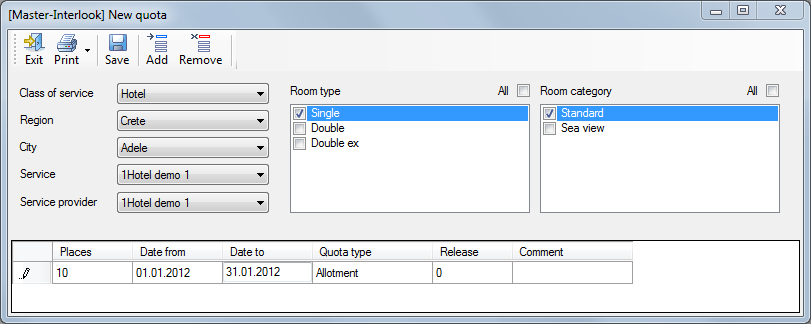
Расширение объекта квотирования
В программе имеется возможность расширить параметры объекта квотирования, т.е. добавить в объект услугу, которая также будет использовать эту квоту. Для этого, выделив в таблице строку с объектом, в поле Name правой кнопкой мыши вызовите контекстное меню и выберите Add service combination.
Работа в экране Add service combination аналогична работе в экране New quota. В экране Add service combination отображается описание выбранного объекта квотирования. Чтобы добавить в квоту услугу, отметьте необходимые параметры. Из объекта нельзя удалить ранее введенные услуги, т.е. нельзя снять выбор с ранее отмеченных параметров.
Копирование записей
В процессе создания записей в экране New quota для облегчения процесса ввода можно использовать возможность копирования записей. Для копирования записей необходимо нажать кнопку ![]() Copy.
Copy.
При этом копируется выбранная строка(строки) со всеми данными - необходимо произвести редактирование этих данных до сохранения записи.
Импорт записей
В процессе создания записей в экране New quota для облегчения процесса ввода можно использовать возможность импорта записей. Для импорта необходимо нажать кнопку Импорт.
Откроется экран импорта записей по квотам:
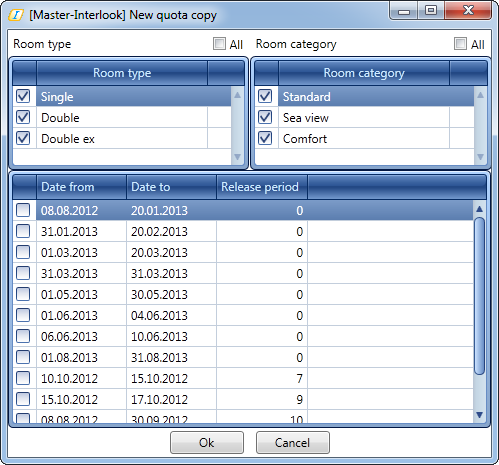
В качестве источника для импорта выступают существующие записи по квотам отфильтрованные по выбранным при создании квоты критериям.
В верхней части экрана надо выбрать типы и категории комнат. В зависимости от выбранных в нижней части экрана отображаются соответствующие квоты, которые можно импортировать.
Импортируются только периоды дат и релиз-периоды. Остальные параметры пользователь вводит вручную.
Удаление квот
Удаление квоты осуществляется в экране Sale Services в режиме отображения квот от поставщика By provider. Функция удаления квоты Remove quota доступна в контекстном меню, вызываемом правой кнопкой мыши на ячейках с квотами.
Удаление квот происходит на выбранный в экране Sale Services период времени. При выделении строки с объектом квотирования целиком удалятся все квоты, отображаемые в данный момент в экране, в соответствии с периодом, заданным в фильтре по датам в верхней части экрана. Если в таблице с квотами выделить определенный отрезок времени вручную, то квоты будут удалены только на эти даты. В окне Removing quota будет предложено выбрать необходимое действие:
- Поставить услуги, занявшие квоты на запрос: Request.
- Подтвердить услуги вне квоты (услуга в путевке автоматически принимает статус ОК, вне зависимости, заняла услуга квоту или нет)
- Установить услугам, занимавшим квоты, статус Not Confirmed.
Комментарий, внесенный в поле Comment, будет отображаться в режиме History quotas info. После нажатия кнопки ОК отменить удаление возможности не будет.
Изменение числа мест в квоте
Чтобы изменить число мест в квоте, в таблице, в ячейках с квотами, вызовите правой кнопкой мыши контекстное меню и выберите Change quota places.
В окне Change places by quota отображается информация о типе квоты и описание квотируемого объекта. В полях с датами отображается период дат, который был выделен в строке с квотой. Если часть квот уже продано и требуется уменьшить количество мест в квоте, то это количество отображается в поле Minimal value. Необходимое число мест в квоте устанавливается в поле Set places.
Комментарий, внесенный в поле Comment, будет отображаться в режиме History quota info.
Изменение релиз-периода
Чтобы изменить релиз-период, в таблице, в ячейках с квотами, вызовите правой кнопкой мыши контекстное меню и выберите Change release on quota. В появившемся окне Change release period в полях с датами отображается период дат, который был выделен в строке с квотой. В выпадающем списке Release period выберите необходимое действие и в появившемся справа от списка текстовом поле укажите необходимое значение.
Комментарий, внесенный в поле Comment, будет отображаться в режиме History quota info.
Остановка продаж («Stop-Sale»)
Чтобы установить/снять стоп-сэйл, в экране Sale Services в таблице с квотами выделите дату или период и в контекстном меню выберите Set stop sale/Remove stop sale соответственно. В таблице ячейки с квотами, на которые выставлена остановка продаж, будут окрашены в красный цвет. Если остановка продаж выставлена на объект частично (например, только по одному из типов номеров, указанному в описании объекта), то ячейки будут окрашиваться в розовый цвет. Установить остановку продаж на конкретный тип и/или категорию номера можно в режиме Hotel stop sale info (см. ниже «Информация об остановке продаж в отелях (Hotel stop sale info)»).
Получить информацию о квоте, на которую выставлена остановка продаж, можно выбрав в контекстном меню функцию Stop-Sale Information.
Информация представлена следующим описанием: названием услуги (отеля), поставщиком услуги, категорией номера, типом номера, периодом времени, на который отображается информация, и типом квоты.
В экране Sale Services на квоту типа Commitment остановка продаж может быть выставлена только пользователем, которому доступно действие (action) Can set stop-sale for commitment. В дополнение к этому, в программе имеется возможность автоматически устанавливать остановку продаж на квоту типа commitment, если эта квота полностью выбрана. Для этого у отеля должен быть установлен признак Automatically set stop-sale if commitment quota is ended. Данный признак появляется у отеля (справочник Partners), если в базе данных ПК Master – Interlook в таблице SystemSettings присутствует запись SS_ParmName и SS_ParmValue='SYSStopForCommitment', 1.
Остановка продаж также может быть внесена в экране Stop-Sale list (меню Quotas - Stop-Sale list) -см. Рисунок.
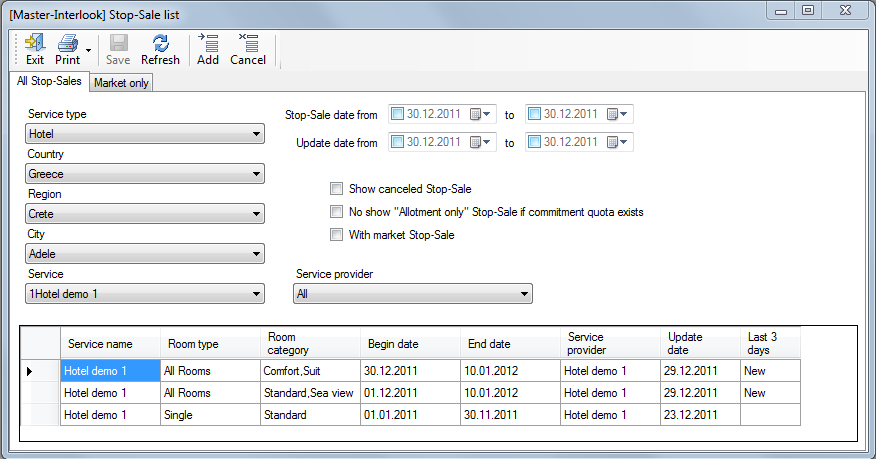
Информация об остановке продаж в отелях (Hotel stop sale info)
Чтобы получить информацию об остановке продаж (stop-sale) в главном меню Quotas выберите пункт Hotel stop sale info, после чего загрузится окно Stop-Sale list. В этом режиме можно так же установить и аннулировать стоп-сэйл на услугу.
Описание экрана Stop-Sale list
Информация в экране представлена названием отеля, типом и категорией номера, датой начала и оканчания действия стоп-сэйла, поставщиком услуги, датой последнего изменения информации о стоп-сэйле. В поле Last 3 days будет писаться слово New, если запись менялась в течение последних трёх дней. Если изменений не было, это поле будет оставаться пустым. Поле Type of Stop-Sale отображается, только если в базе данных присутствует настройка, позволяющая устанавливать остановку продаж на квоту типа commitment (см.п. «Установка stop-sale на квоты типа commitment»).
В окне Stop-Sale list для отбора данных можно воспользоваться фильтрами:
- по местонахождению отеля,
- по названию отелю,
- по партнеру,
- по остановке продаж на дату или на период дат,
- по дате последнего изменния информации о stop-sale.
Информацию можно дополнить отображением аннулированных stop-sale, отметив признаком Show canceled Stop-Sale. Фильтр No show Stop-Sale type, позволяет скрыть в таблице колонку Type of Stop-Sale. При установленном признаке в этом фильтре, если на один объект квотирование будут установлены stop-sale разных типов, то в таблице записи будут группироваться по объекту квотирования. Также как и поле Type of Stop-Sale, этот фильтр доступен, только если в базе данных присутствует настройка, позволяющая устанавливать остановку продаж на квоту типа commitment (см.п. «Установка stop-sale на квоты типа commitment»). Фильтр No show «Allotment only» Stop-Sale if commitment quota exists позволяет скрыть из экрана данные о stop-sale на квоты типа allotment в том случае, если существует квота commitment для данного объекта квотирования. п. Режим «Services on quota».